Docker基础内容之仓库
前言
Docker提供了开放的中央仓库dockerhub,同时也允许我们使用registry搭建本地私有仓库。搭建私有仓库有如下的优点:
- 节省网络带宽,提升Docker部署速度,不用每个镜像从DockerHub上去下载,只需从私有仓库下载就可;
- 私有镜像,包含公司敏感信息,不方便公开对外,只在公司内部使用。
私有仓库基本部署
部署步骤
下载镜像仓库
要想部署docker私有仓库必须使用官方给定的镜像来进行构造。
docker pull registry
创建容器
docker run -d -p : --restart=always --name=registry-srv -v /mydata/dockerRegistry:/var/lib/registry registry -d:后台运行
-p:将容器的5000端口映射到宿主机的5000端口--name:容器的名称
-v:将容器内的/var/lib/registry映射到宿主机的/mydata/dockerRegistry目录,默认情况下,会将仓库存放于容器的/tmp/registry目录下;
搭建容器相关的web服务
docker pull hyper/docker-registry-web
docker run -it -p : --restart=always --name registry-web --link registry-srv -e REGISTRY_URL=http://registry-srv:5000/v2 -e REGISTRY_NAME=localhost:5000 hyper/docker-registry-web -it: 以交互模式运行
--link:链接其它容器(registry-srv),在此容器中,使用registry-srv等同于registry-srv容器的局域网地址
-e:设置环境变量
上传测试
docker push 192.168.1.87:/cbbing/hcharts
下载测试
docker pull 192.168.1.87:/hcharts
注意:
如果你不想使用 127.0.0.1:5000 作为仓库地址,比如想让本网段的其他主机也能把镜像推送到私有仓库。你就得把例如 192.168.199.100:5000 这样的内网地址作为私有仓库地址,这时你会发现无法成功推送镜像。
这是因为 Docker 默认不允许非 HTTPS 方式推送镜像。我们可以通过 Docker 的配置选项来取消这个限制,或者查看下一节配置能够通过 HTTPS 访问的私有仓库。
对于使用 systemd 的系统,请在 /etc/docker/daemon.json 中写入如下内容(如果文件不存在请新建该文件);修改完配置之后记得重启docker。
{
"registry-mirror": [
"https://registry.docker-cn.com"
],
"insecure-registries": [
"192.168.199.100:5000"
]
}
web端查看私有仓库镜像
访问:http://192.168.1.87:8080/,网页上呈现:
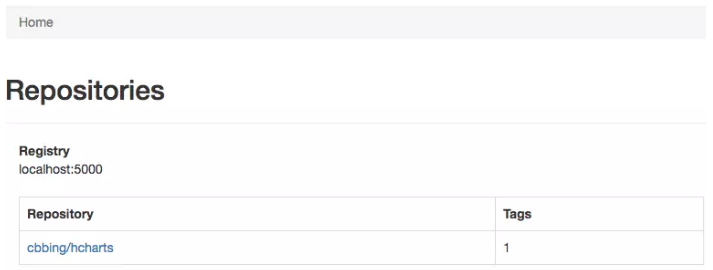
私有仓库高级部署
环境准备
新建一个文件夹,以下步骤均在该文件夹中进行
[root@host- ~]# mkdir /opt/ssl
[root@host- ssl]# cd /opt/ssl/
准备站点证书
这里假设我们将要搭建的私有仓库地址为 docker.domain.com,下面我们介绍使用 openssl 自行签发 docker.domain.com 的站点 SSL 证书。
创建 CA 私钥
[root@host- ssl]# openssl genrsa -out "root-ca.key"
Generating RSA private key, bit long modulus
...........................++
................++
e is (0x10001)
创建 CA 根证书请求文件
[root@host- ssl]# openssl req -new -key "root-ca.key" -out "root-ca.csr" -sha256 -subj '/C=CN/ST=beijing/L=chaoyang/O=emaxdata/CN=docker.domain.com'
# 以上命令中 -subj 参数里的 /C 表示国家,如 CN;/ST 表示省;/L 表示城市或者地区;/O 表示组织名;/CN 通用名称。
配置 CA 根证书
[root@host- ssl]# touch root-ca.cnf
[root@host- ssl]# vi root-ca.cnf
[root_ca]
basicConstraints = critical,CA:TRUE,pathlen:
keyUsage = critical, nonRepudiation, cRLSign, keyCertSign
subjectKeyIdentifier=hash
签发根证书
[root@host- ssl]# openssl x509 -req -days -in "root-ca.csr" -signkey "root-ca.key" -sha256 -out "root-ca.crt" -extfile "root-ca.cnf" -extensions root_ca
Signature ok
subject=/C=CN/ST=beijing/L=chaoyang/O=emaxdata/CN=docker.domain.com
Getting Private key
生成站点 SSL 私钥
[root@host- ssl]# openssl genrsa -out "docker.domain.com.key"
Generating RSA private key, bit long modulus
................................................................................................++
.......................................................................................................................................++
e is (0x10001)
生成证书请求文件
[root@host- ssl]# openssl req -new -key "docker.domain.com.key" -out "site.csr" -sha256 -subj '/C=CN/ST=beijing/L=chaoyang/O=emaxdata/CN=docker.domain.com'
配置证书
[root@host- ssl]# touch site.cnf
[root@host- ssl]# vi site.cnf [server]
authorityKeyIdentifier=keyid,issuer
basicConstraints = critical,CA:FALSE
extendedKeyUsage=serverAuth
keyUsage = critical, digitalSignature, keyEncipherment
subjectAltName = DNS:docker.domain.com, IP:127.0.0.1
subjectKeyIdentifier=hash
签署站点 SSL 证书
root@host- ssl]# openssl x509 -req -days -in "site.csr" -sha256 -CA "root-ca.crt" -CAkey "root-ca.key" -CAcreateserial -out "docker.domain.com.crt" -extfile "site.cnf" -extensions server
Signature ok
subject=/C=CN/ST=beijing/L=chaoyang/O=emaxdata/CN=docker.domain.com
Getting CA Private Key # 这样已经拥有了 docker.domain.com 的网站 SSL 私钥 docker.domain.com.key 和 SSL 证书 docker.domain.com.crt 及 CA 根证书 root-ca.crt。保留docker.domain.com.key docker.domain.com.crt root-ca.crt这三个文件,删除其他文件
将证书相关内容迁移到docker配置中
[root@host- ssl]# mkdir -p /etc/docker/registry
[root@host- ssl]# cd /etc/docker/registry/
[root@host- registry]# mv /opt/ssl /etc/docker/registry/
配置私有仓库信息
[root@host- registry]# vi /etc/docker/registry/config.yml
version: 0.1
log:
accesslog:
disabled: true
level: debug
formatter: text
fields:
service: registry
environment: staging
storage:
delete:
enabled: true
cache:
blobdescriptor: inmemory
filesystem:
rootdirectory: /var/lib/registry
auth:
htpasswd:
realm: basic-realm
path: /etc/docker/registry/auth/nginx.htpasswd
http:
addr: :
host: https://docker.domain.com
headers:
X-Content-Type-Options: [nosniff]
http2:
disabled: false
tls:
certificate: /etc/docker/registry/ssl/docker.domain.com.crt
key: /etc/docker/registry/ssl/docker.domain.com.key
health:
storagedriver:
enabled: true
interval: 10s
threshold:
生成http认证文件
[root@host- registry]# mkdir -p /etc/docker/registry/auth/
[root@host- registry]# docker run --rm --entrypoint htpasswd registry -Bbn admin admin > /etc/docker/registry/auth/nginx.htpasswd
生成compose文件
[root@host- registry]# vi /etc/docker/registry/docker-compose.yml
version: '' services:
registry:
image: registry
ports:
- "443:443"
volumes:
- ./:/etc/docker/registry
- registry-data:/var/lib/registry # 这里的存储路劲就是容器存储中映射到宿主机的挂载点,挂载点在/var/lib/docker下;详情请参考volume的使用 volumes:
registry-data:
修改hosts
vi /etc/hosts
127.0.0.1 docker.domain.com
启动容器
[root@host- registry]# cd /etc/docker/registry/
[root@host- registry]# curl -L https://github.com/docker/compose/releases/download/1.24.1/docker-compose-`uname -s`-`uname -m` -o /usr/local/bin/docker-compose
[root@host- registry]# chmod a+x /usr/local/bin/docker-compose
[root@host- registry]# docker-compose up -d
这样我们就搭建好了一个具有权限认证、TLS 的私有仓库,接下来我们测试其功能是否正常。
测试功能
由于自行签发的 CA 根证书不被系统信任,所以我们需要将 CA 根证书 ssl/root-ca.crt 移入 /etc/docker/certs.d/docker.domain.com 文件夹中。
[root@host- registry]# mkdir -p /etc/docker/certs.d/docker.domain.com
[root@host- registry]# cp /etc/docker/registry/ssl/root-ca.crt /etc/docker/certs.d/docker.domain.com/ca.crt
登录私有仓库
docker login docker.domain.com # 输入上面创建的用户与密码
尝试推送、拉取镜像
[root@host- centos]# docker tag centos:latest docker.domain.com/admin/centos:latest
[root@host- docker]# docker push docker.domain.com/admin/centos
[root@host- centos]# docker rmi -f 9f38484d220f
[root@host- centos]# docker pull docker.domain.com/admin/centos
文章来自转载:https://yeasy.gitbooks.io/docker_practice/content/repository/registry_auth.html
Docker基础内容之仓库的更多相关文章
- docker基础内容讲解
一.初识docker 1.1 LXC介绍 LXC为LinuX Container的简写.Linux Container容器是一种内核虚拟化技术,可以提供轻量级的虚拟化,以便隔离进程和资源,而且不需要提 ...
- docker 基础之私有仓库
docker-registry 是官方提供的工具,可以用于构建私有的镜像仓库.安装运行 docker-registry容器 在安装了 Docker 后,可以通过获取官方 registry 镜像来运行. ...
- Docker基础内容之命令大全
run(未补全) 说明:创建一个新的容器并运行一个命令 语法如下: docker run [OPTIONS] IMAGE [COMMAND] [ARG...] 选项说明: -a stdin: 指定标准 ...
- Docker基础内容之镜像
概念 镜像是一个包含程序运行必要依赖环境和代码的只读文件,它采用分层的文件系统,将每一次改变以读写层的形式增加到原来的只读文件上.镜像是容器运行的基石. 下图展示的是Docker镜像的系统结构.其中, ...
- Docker基础内容之网络基础
网络命名空间基本原理 单机版多容器实例网络交互原理 在宿主机上面打开两张网卡eth0与eth1,打通两张网卡的链路 在test1上面启动一个veth网卡,创建一个namespace:并桥接到eth0上 ...
- Docker基础内容之数据持久化
数据卷的特性 数据卷是一个可供一个或多个容器使用的特殊目录,它绕过 UFS 数据卷可以在容器之间共享和重用,相当于将一个分区挂载到多个目录下面 数据卷内容的修改会立马生效 数据卷的更新,不会影响镜像: ...
- Docker基础内容之镜像构建
前言 Docker可以通过读取Dockerfile中的指令来自动构建图像.Dockerfile是一个文本文档,包含用户可以在命令行上调用的所有命令来组装一个图像.使用docker构建用户可以创建一个自 ...
- Docker基础内容之容器
前言 容器是独立运行的一个或一组应用以及它们的运行态环境. 相关命令 启动容器相关命令 docker run 运行一个ubuntu14.04版本的容器,如果这个镜像本地不存在则会去默认仓库中下载 do ...
- Docker基础内容之端口映射
随机映射 docker run -d -P training/webapp python app.py # -P会随机映射一个 49000~49900 的端口到内部容器开放的网络端口 映射所有接口地址 ...
随机推荐
- Xcode崩溃日志分析工具symbolicatecrash用法
1.什么是symbolicatecrash? symbolicatecrash是Xcode自带的一个分析工具,可以通过机器上的崩溃日志和应用的.dSYM文件定位发生崩溃的位置,把crash日志中的一堆 ...
- POJ - 3177 Redundant Paths 说说连通分量吧
----我想说说双联通分量还有割点和桥 1.割点(一个点,如果没有这一个点,图就会变得不连通) 2.桥(一条边,断开这条边就会让图不连通) 3.点双连通(没割点的图) 4.边双连通(没桥的图) 5.割 ...
- TCP三次握手、四次挥手详解
1.TCP报文格式 TCP(Transmission Control Protocol) 传输控制协议.TCP是主机对主机层的传输控制协议,提供可靠的连接服务,采用三次握手确认建立一个连接. 我们需要 ...
- DEVOPS技术实践_22:根据参数传入条件控制执行不同stage
前面学习了参数的传递和调用,下面研究一下根据参数作为条件执行不同的stage 使用叫when 和expression控制某一个stage的运行, 运行场景例如写了多个stage,这个pipeline脚 ...
- Vim编辑器Go简单入门
今天是一次做Go的笔记,一开始直接打开Github上的Go项目然后跑到Wiki位置,然后作者列出了一堆学习Go的资料,这里我 以第一个学习资料https://tour.golang.org/作为Go学 ...
- SpringBoot拦截器没有生效的原因
最近的一个项目中,需要实现一个记录系统请求日志的功能,我通过拦截器实现了这个功能,但是,测试的时候发现拦截器没有发挥作用,检查了很久,没有发现错的地方,系统也没有报错,最终在网上找打了答案. 原来之前 ...
- Acunetix 11 配置详解
Acunetix 扫描配置 Full Scan– 使用Full Scan来发起一个扫描的话,Acunetix会检查所有可能得安全漏洞. High Rish Vulnerabilities–这个扫描选项 ...
- CF1277A. Happy Birthday, Polycarp! 题解 枚举/数位DP
题目链接:http://codeforces.com/contest/1277/problem/A 题目大意: 求区间 \([1,n]\) 范围内有多少只包含一个数字的数. 比如:\(1,77,777 ...
- MinIO 搭建使用
MinIO简介¶ MinIO 是一款基于Go语言的高性能对象存储服务,在Github上已有19K+Star.它采用了Apache License v2.0开源协议,非常适合于存储大容量非结构化的数据, ...
- spring boot集成spring-boot-starter-mail邮件功能
前情提要 以目前IT系统功能来看,邮件功能是非常重要的一个功能.例如:找回密码.邮箱验证,邮件动态码.忘记密码,邮件营销等,都需要用到邮件功能.结合当下最流行的spring boot微服务,推出了sp ...
